
iStonsoft iPod Video Converter(iPod视频转换软件)
v3.0.0 官方版- 介绍说明
- 下载地址
- 精品推荐
- 相关软件
- 网友评论
iStonsoft iPod Video
Converter提供视频格式转换功能,可以通过这款软件直接iPod的视频、音频格式,让用户可以将本地的其他资源发送到iPod上使用,你可以添加视频文件夹到软件转换,可以批量转换视频到iPod支持的MP4格式,也可以转换为音频格式,直接提取视频的声音到iPod播放,可以在软件调整视频的转换比例,可以设置320*240,可以设置640*480,也支持h264编码转换视频,支持MPEG-4编码转换视频,需要就可以下载使用!
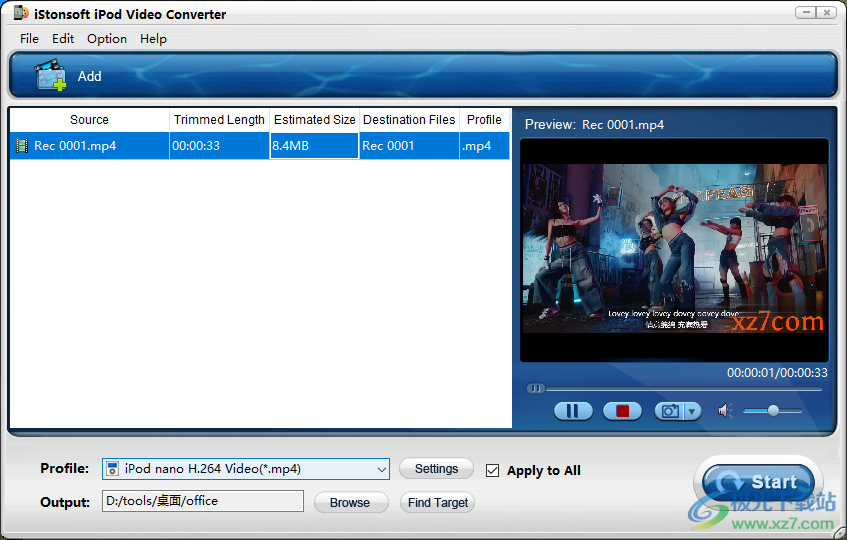 视频转换软件)">
视频转换软件)">软件功能
1、iStonsoft iPod Video Converter提供丰富的格式转换功能,iPod设备的需要的格式可以在这款软件直接转换
2、直接打开视频到软件就可以设置新的输出格式,找到相关的分类就可以转换为iPod兼容的格式
3、支持ipod touch H.264 Video(*. mp4)格式,支持ipod touch MPEG-4 Video(*. mp4)格式
4、软件支持的格式很多,可以选择转换为视频,转换为音频格式
5、可以选择转换为iPhone兼容的格式,方便以后将视频发送到手机上播放
6、支持转换为iPad设备支持的视频,可以转换为 ipad Video H.264(mp4
软件特色
1、iStonsoft iPod Video Converter功能简单,可以在软件界面查看转换进度
2、可以对全部视频设置统一的格式转换,也可以转换MOV格式
3、常用的视频、音频格式都可以在格式列表找到,轻松转换自己需求的格式
4、如果你需要将视频添加到iPod设备播放就可以选择iStonsoft iPod Video Converter软件
5、可以设置视频的分辨率,设置适合在iPod播放的视频宽度、高度比例
使用方法
1、将软件直接安装到电脑,点击下一步

2、设置软件的安装地址C:Program Files (x86)iStonsoftiStonsoft iPod Video Converter
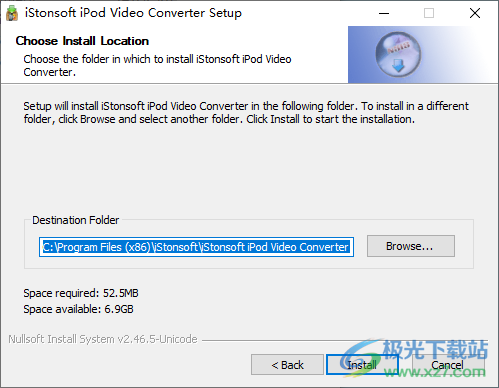
3、提供视频转换功能,在顶部添加视频,在底部设置输出的格式
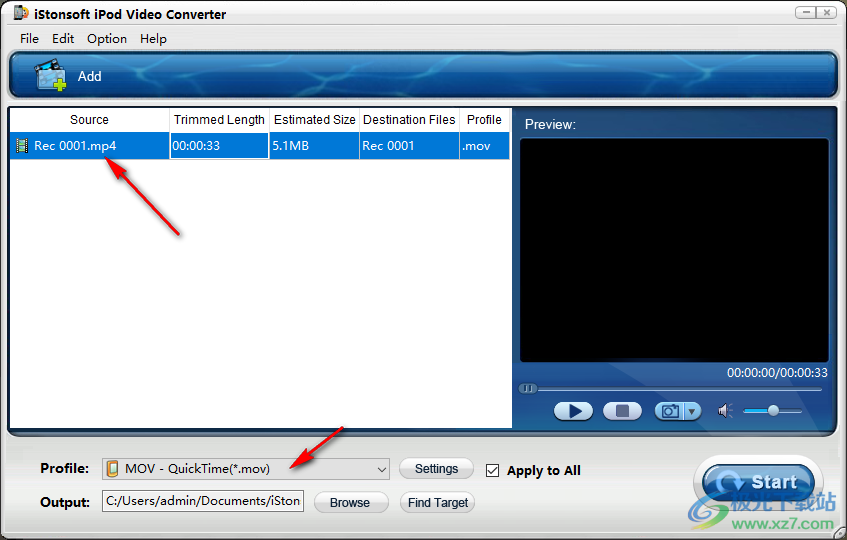
4、可以选择转换为 ipod nano H.264 Vidco(" mp4)格式的视频
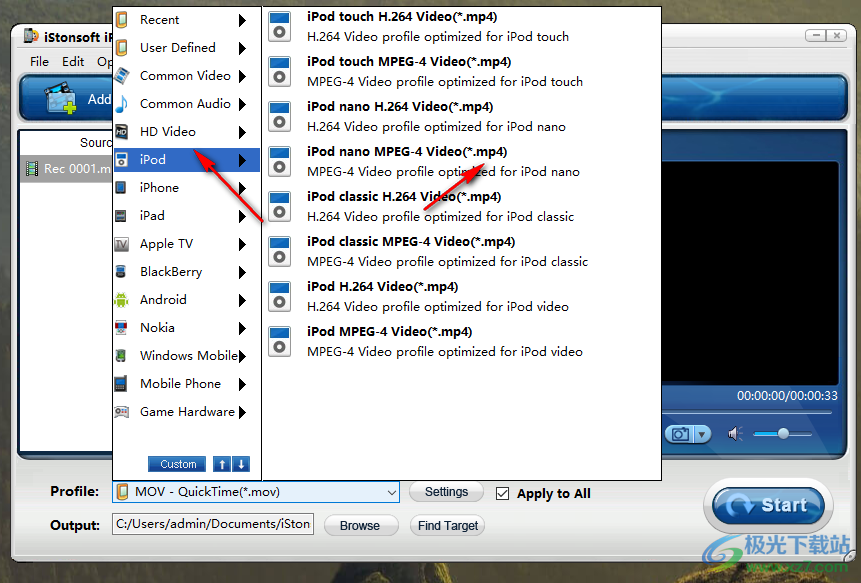
5、在软件底部设置保存地址,点击start就可以开始转换新的格式
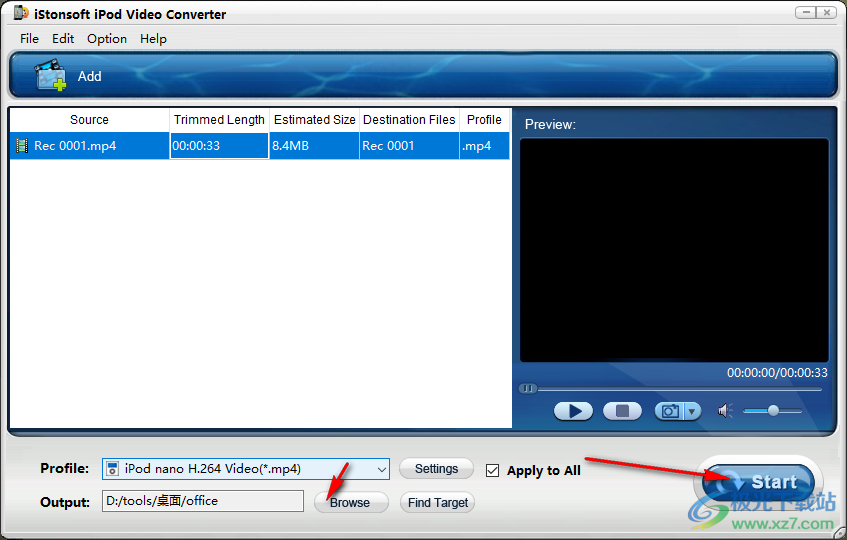
6、如图所示,提示转换的进度条,等等主程序转换结束吧
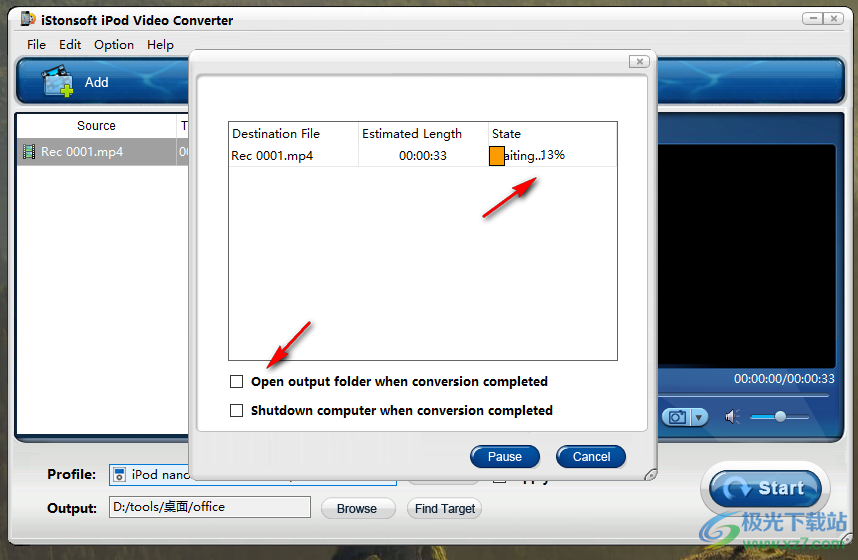
7、 Convert files finished文件转换完毕,点击OK就可以打开保存地址
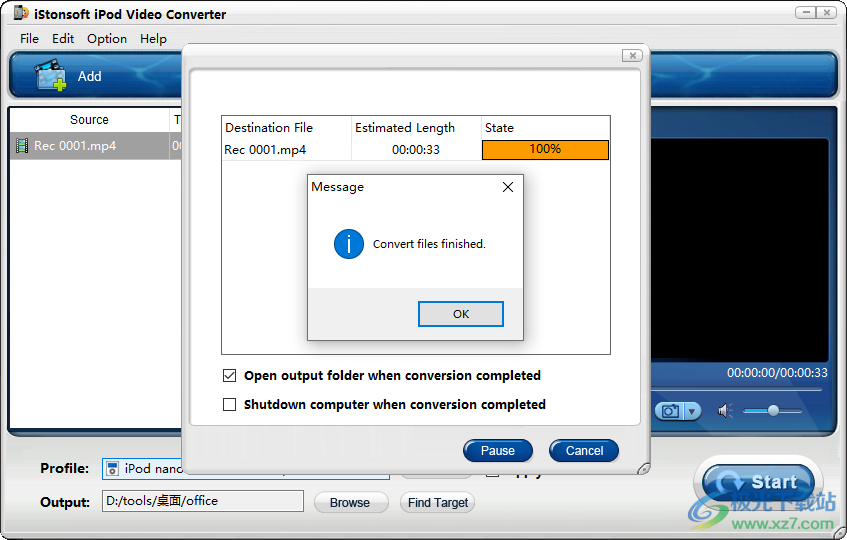
8、勾选 Open output folder when conversion completed,转换结束就会打开保存地址
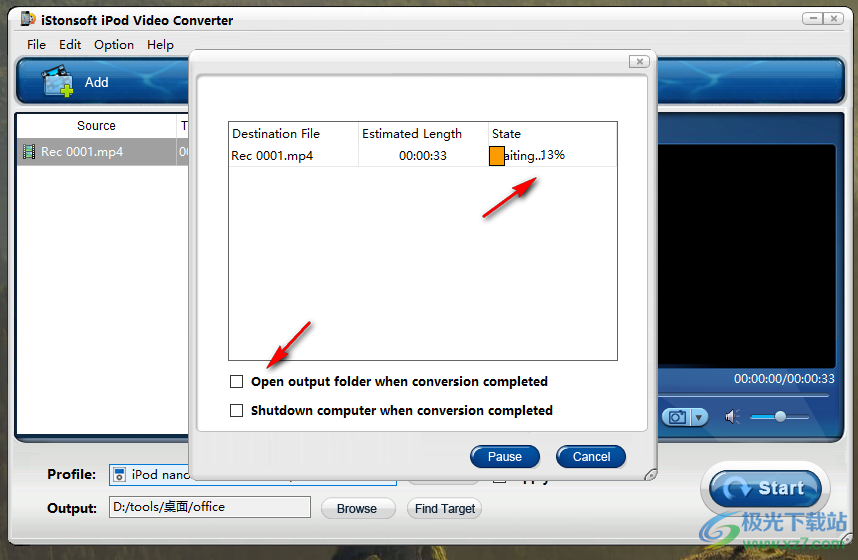
9、如图所示,当前的视频已经转换完毕,现在可以发送MP4到iPod设备使用
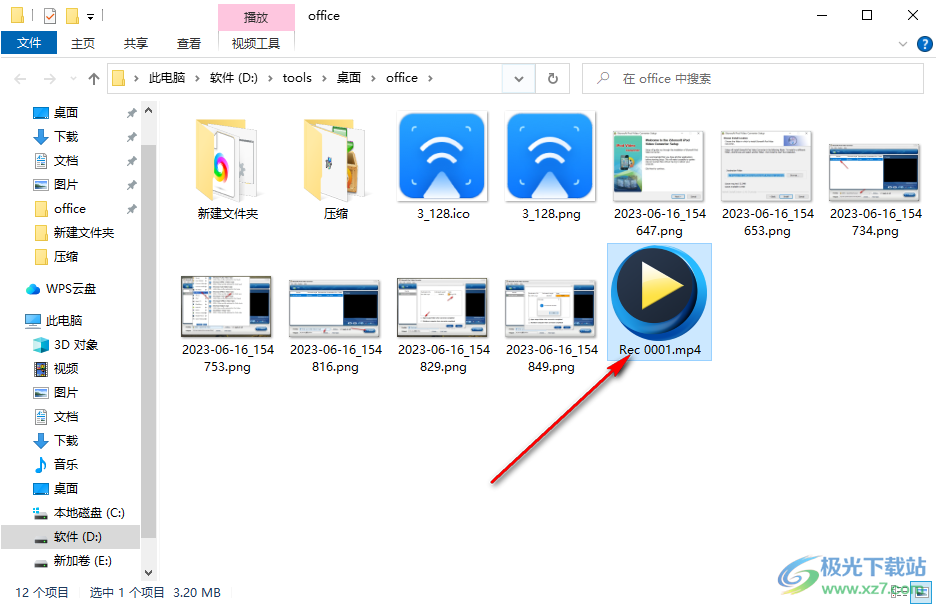
10、软件的设置界面,可以预设一种转换的格式,经常转换的格式就直接在这里设置,可以设置尺寸,可以设置帧率
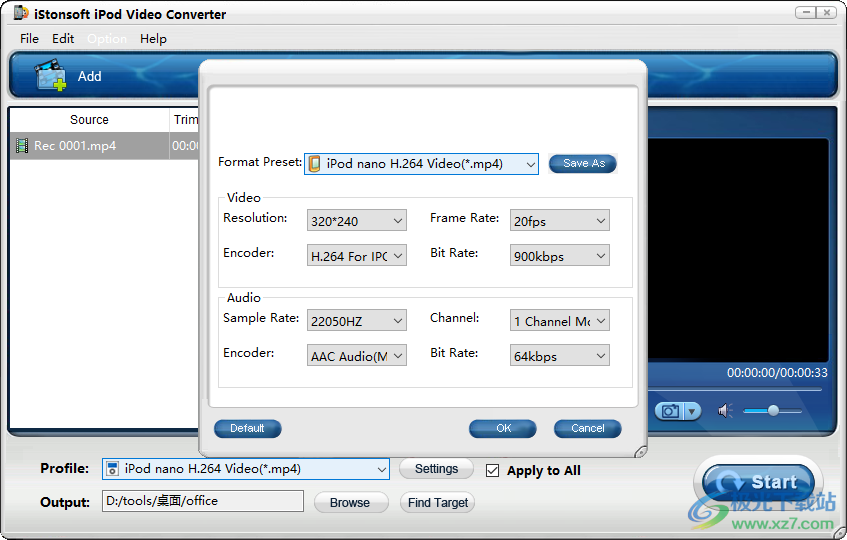
11、音频设置功能,可以转换为 Aac-advanced Audio Coding(aac),可以转换 M4A - MPEG-4 Audio(*. m4a)
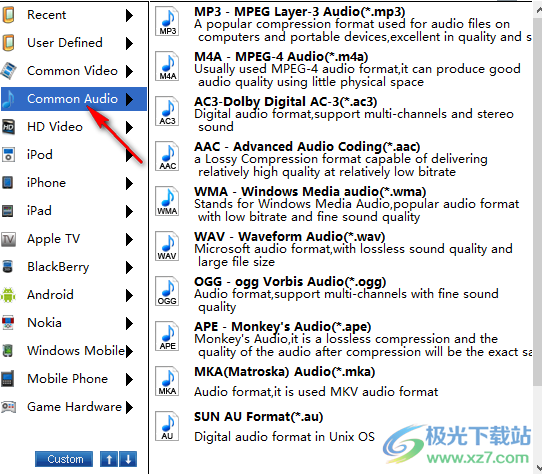
下载地址
- Pc版
iStonsoft iPod Video Converter(iPod视频转换软件) v3.0.0 官方版
本类排名
- 1 格式工厂Format Factory4.5.0.0 官方安装版
- 2 格式工厂免安装版v5.8.0
- 3 HD Video Converter Factory Pro(HD视频转换器)v25.7 便携版
- 4 acala 3gp movies free官方版v4.2.7 绿色版
- 5 格式工厂v4.8.0.0
- 6 会声会影11简体中文版官方正版
- 7 Vidmore Video Converter(视频格式转换器)v1.3.10
- 8 野葱视频转换器v1.0.14.4 官方版
- 9 VideoProc Converter AI(视频转换)v6.2
- 10 HitPaw Photo Enhancer(图片增强)v2.1
本类推荐
装机必备
换一批- 聊天
- qq电脑版
- 微信电脑版
- yy语音
- skype
- 视频
- 腾讯视频
- 爱奇艺
- 优酷视频
- 芒果tv
- 剪辑
- 爱剪辑
- 剪映
- 会声会影
- adobe premiere
- 音乐
- qq音乐
- 网易云音乐
- 酷狗音乐
- 酷我音乐
- 浏览器
- 360浏览器
- 谷歌浏览器
- 火狐浏览器
- ie浏览器
- 办公
- 钉钉
- 企业微信
- wps
- office
- 输入法
- 搜狗输入法
- qq输入法
- 五笔输入法
- 讯飞输入法
- 压缩
- 360压缩
- winrar
- winzip
- 7z解压软件
- 翻译
- 谷歌翻译
- 百度翻译
- 金山翻译
- 英译汉软件
- 杀毒
- 360杀毒
- 360安全卫士
- 火绒软件
- 腾讯电脑管家
- p图
- 美图秀秀
- photoshop
- 光影魔术手
- lightroom
- 编程
- python
- c语言软件
- java开发工具
- vc6.0
- 网盘
- 百度网盘
- 阿里云盘
- 115网盘
- 天翼云盘
- 下载
- 迅雷
- qq旋风
- 电驴
- utorrent
- 证券
- 华泰证券
- 广发证券
- 方正证券
- 西南证券
- 邮箱
- qq邮箱
- outlook
- 阿里邮箱
- icloud
- 驱动
- 驱动精灵
- 驱动人生
- 网卡驱动
- 打印机驱动
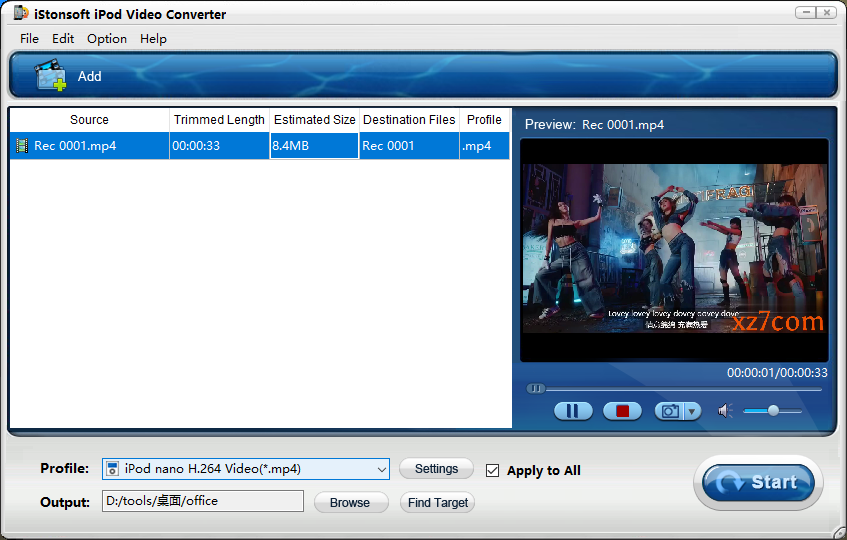



































网友评论